Giống như mọi phiên bản iPhone khác, cách ghi âm cuộc gọi trên iPhone 13 Pro Max không hề đơn giản khiến nhiều iFan cảm thấy bối rối khi cần đến thủ thuật này.
Ghi âm cuộc gọi là tính năng hữu ích mà nhiều người dùng điện thoại cần đến trong thời gian trải nghiệm dế yêu. Trên nhiều dòng máy Android, bạn có thể ghi âm cuộc gọi chỉ với một lần bấm. Thế nhưng trên các thiết bị nhà Táo – hãng điện thoại luôn coi trọng quyền riêng tư của mọi người, ghi âm cuộc gọi lại không đơn giản như thế. Đây chính là lý do khi cần ghi âm cuộc gọi trên iPhone 13 Pro Max, nhiều táo khuyết đã phải vò đầu bứt tai vì không biết phải làm sao.


3 cách ghi âm cuộc gọi trên iPhone 13 Pro Max mà iFan có thể áp dụng
Dù là thiết bị xịn sò với nhiều tính năng đẳng cấp, nhưng iPhone 13 Pro Max không được Apple trang bị tính năng ghi âm cuộc gọi thần thánh. Điều này có nghĩa khi cần ghi âm cuộc gọi đi hay cuộc gọi đến trên thiết bị của nhà Táo, bạn sẽ cần thực hiện những thao tác thủ công rườm rà hoặc bỏ tiền ra cho những app chuyên hỗ trợ ghi âm cuộc gọi.
Cụ thể như sau:
Cách 1: Sử dụng Google Voice
Trong trường hợp chỉ muốn ghi âm cuộc gọi đến trên iPhone 13 Pro Max, đồng thời cũng không cảm thấy phiền khi mỗi lần bắt đầu và kết thúc ghi âm đều có thông báo phát ra để thông báo cho cả 2 bên, bạn có thể tìm đến Google Voice.
✤ Trước hết, bạn hãy tải ứng dụng Google Voice từ Appstore về iPhone.
✤ Trên giao diện của ứng dụng này, bạn chọn tab Call ở bên dưới góc trái rồi kích hoạt mục Incoming call options.
✤ Khi có cuộc gọi đến, bạn nhấn phím 4 trên bàn phím. Một thông báo phát ra để cho bạn và đối phương biết cuộc gọi đã được ghi âm lại. Khi cuộc gọi kết thúc hoặc khi bạn nhấn thêm 1 lần vào phím 4, việc ghi âm sẽ tự động dừng.
✤ Để nghe lại đoạn hội thoại, bạn vào tab Voicemail ở bên dưới góc phải rồi chọn cuộc gọi mong muốn là xong.
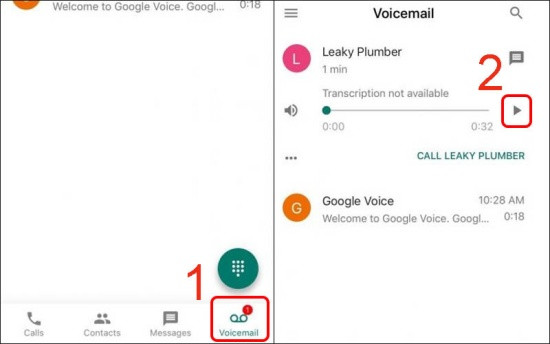
Cách 2: Sử dụng một chiếc điện thoại/thiết bị ghi âm khác
Ngoài chiếc iPhone 13 Pro Max của nhà Táo, bạn còn sở hữu thêm một chiếc điện thoại hay đơn giản một thiết bị có đi kèm chức năng ghi âm khác? Nếu vậy, đừng quên tận dụng thiết bị này để ghi âm cuộc gọi đi và cuộc gọi đến trên dế yêu.
Cách thực hiện tuy hơi rườm rà nhưng lại tương đối đơn giản. Bởi tất cả những gì bạn cần làm chỉ là bật loa ngoài khi nghe cuộc gọi trên iPhone 13 Pro Max rồi dùng thiết bị còn lại ghi âm là xong. Tất nhiên, bản ghi có thể dính nhiều tạp âm và chất lượng không quá tốt, nhưng vẫn đủ để bạn nghe lại nội dung cuộc gọi khi cần.
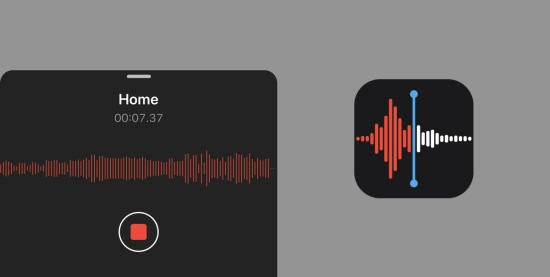
Xem thêm:
- Mẹo xử lý tình trạng iPhone 13 Pro Max hao pin nhanh siêu dễ
- Giúp iFan xử lý tình trạng camera iPhone 13 Pro Max bị lỗi nhanh lẹ
Cách 3: Sử dụng ứng dụng hỗ trợ
Có nhiều ứng dụng hỗ trợ ghi âm cuộc gọi trên iPhone nói chung và iPhone 13 Pro Max nói riêng. Chẳng hạn như TapACall, Call Recorder Pro hay Call Recording by NoNotes. Điểm chung của các ứng dụng này là yêu cầu người dùng phải trả một khoản phí nhất định mới có thể trải nghiệm đầy đủ các tính năng cần thiết. Ngoài ra, một vài ứng dụng còn yêu cầu nhà mạng bạn đang dùng phải cung cấp một số dịch vụ nhất định, thì cuộc gọi mới được ghi âm như mong muốn.
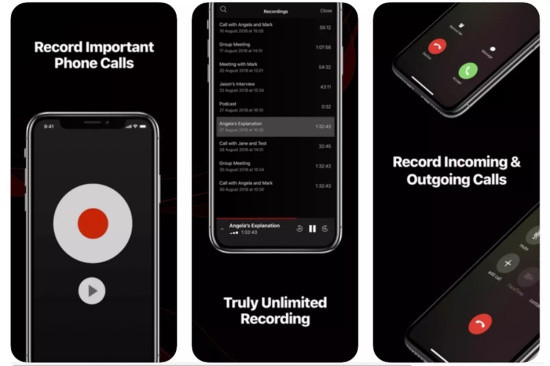
Rõ ràng, Google Voice, các ứng dụng ghi âm cuộc gọi trên iPhone hay phương pháp ghi âm thủ công đều không hề tối ưu, mà đều đi kèm nhiều nhược điểm. Tuy nhiên ở thời điểm hiện tại, khi tính năng ghi âm cuộc gọi vẫn bị “ghẻ lạnh” bởi Apple, đây vẫn là 3 cách ghi âm cuộc gọi trên iPhone 13 Pro Max tốt nhất mà bạn có thể sử dụng với dế yêu.


